win10怎样注册ocx控件 win1064位注册ocx方法
最近有win10用户说想要在电脑上注册ocx控件,ocx控件在xp系统上是可以直接注册的,在win10系统上就不一样的,就无法注册ocx控件了,相信有很多用户都不了解是什么原因导致的,那么在win1064位系统里注册ocx控件呢,下面小编给大家分享win1064位注册ocx的方法。
解决方法:
1、目前几乎所有的win10系统都是64位的,所以相应的控件不能在system32中注册了,需要通过“我的电脑”切换到C:WindowsSysWOW64目录。
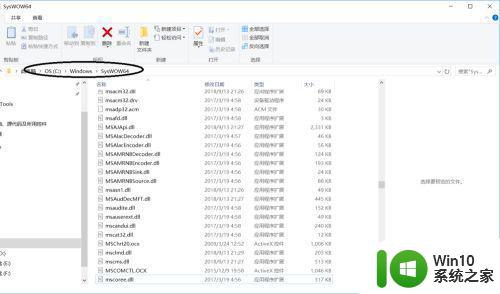
2、将你的oxc控件直接拖动到C:WindowsSysWOW64目录,一般系统会提示这个操作需要提供管理员权限,点击“继续”即可。
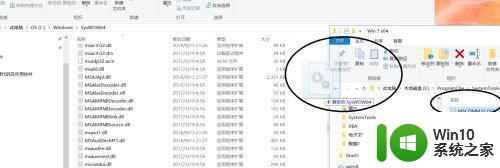
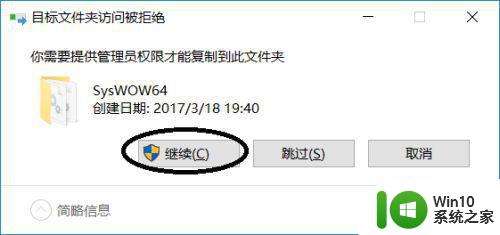
3、复制完成后,在C:WindowsSysWOW64目录确认文件是否被正确复制。
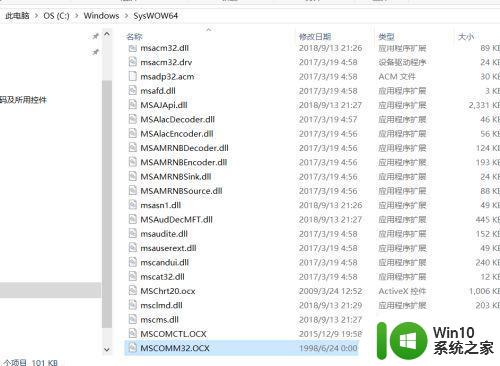
4、接下来需要使用管理员权限运行控制台程序,有很多方法,最简单的就是:右击系统左下角的windows徽标“也就是图中四个方块的图标”,在弹出的列表中选择“Windows PowerShell(管理员)”。
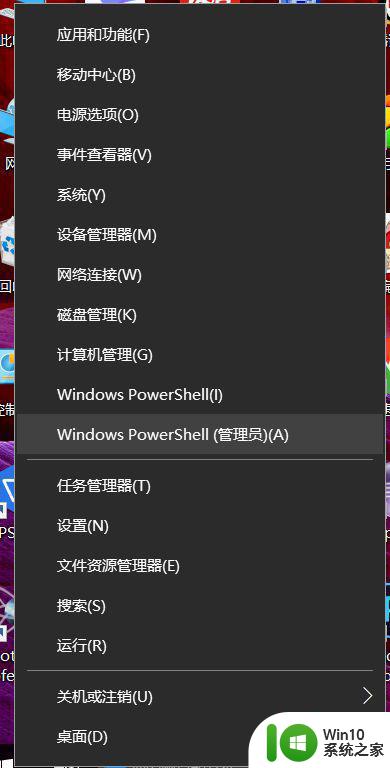
5、系统弹出“选择管理员:Windows PowerShell”,输入注册命令,这里注意目录不要选错,网上很多朋友喜欢用%windir%代替C:Windows,这个我试过在某些电脑会提示找不到目录,为避免不必要的麻烦,还是输全路径好了。
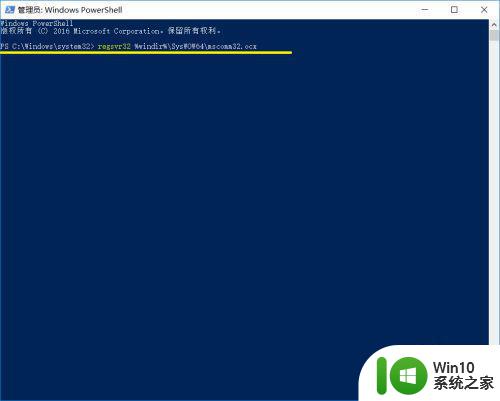
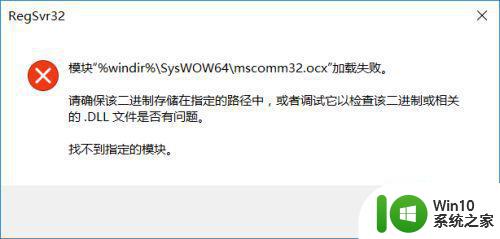
6、输入完命令点击两下回车,成功后会弹出一个“已完成”的对话框。
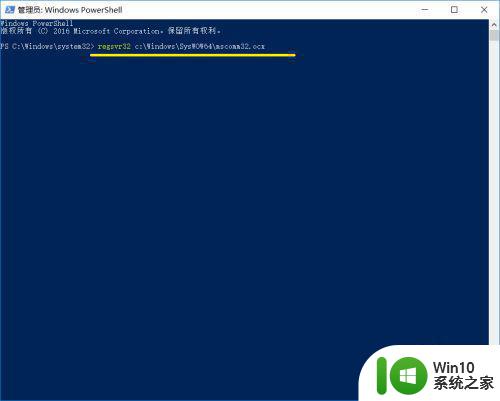
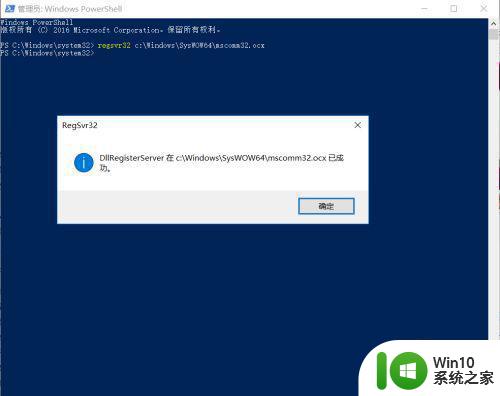
以上就是win1064位注册ocx的方法,有不知道怎么注册这种控件的话,可以按上面的方法来进行操作。
win10怎样注册ocx控件 win1064位注册ocx方法相关教程
- win10注册richtx32.ocx控件正确方法 如何在Win10系统中正确注册richtx32.ocx文件
- win10 64位注册表清理教程 如何安全清理win10 64位注册表
- win10彻底清理无效注册表的方法 win10如何清理无效注册表文件
- win10重新注册dll文件怎么设置 win10如何注册dll文件
- 图文教你恢复win10注册表文件 win10注册表文件误删怎么办
- win10打开注册表的三种方法 win10注册表的常用操作方法有哪些
- win10怎么导入注册表 win10导入注册表的方法
- win10电脑注册表怎么修复 win10电脑注册表错误修复方法
- Win10没有注册类别的恢复方法 Win10没有注册类别怎么回事
- 误删win10注册表的恢复方法 win10注册表误删后如何恢复
- 笔记本win10由于系统注册表文件丢失或损坏修复方法 win10笔记本系统注册表文件丢失修复方法
- win10没有注册类怎么办 win10提示没有注册类如何修复
- 蜘蛛侠:暗影之网win10无法运行解决方法 蜘蛛侠暗影之网win10闪退解决方法
- win10玩只狼:影逝二度游戏卡顿什么原因 win10玩只狼:影逝二度游戏卡顿的处理方法 win10只狼影逝二度游戏卡顿解决方法
- 《极品飞车13:变速》win10无法启动解决方法 极品飞车13变速win10闪退解决方法
- win10桌面图标设置没有权限访问如何处理 Win10桌面图标权限访问被拒绝怎么办
win10系统教程推荐
- 1 蜘蛛侠:暗影之网win10无法运行解决方法 蜘蛛侠暗影之网win10闪退解决方法
- 2 win10桌面图标设置没有权限访问如何处理 Win10桌面图标权限访问被拒绝怎么办
- 3 win10关闭个人信息收集的最佳方法 如何在win10中关闭个人信息收集
- 4 英雄联盟win10无法初始化图像设备怎么办 英雄联盟win10启动黑屏怎么解决
- 5 win10需要来自system权限才能删除解决方法 Win10删除文件需要管理员权限解决方法
- 6 win10电脑查看激活密码的快捷方法 win10电脑激活密码查看方法
- 7 win10平板模式怎么切换电脑模式快捷键 win10平板模式如何切换至电脑模式
- 8 win10 usb无法识别鼠标无法操作如何修复 Win10 USB接口无法识别鼠标怎么办
- 9 笔记本电脑win10更新后开机黑屏很久才有画面如何修复 win10更新后笔记本电脑开机黑屏怎么办
- 10 电脑w10设备管理器里没有蓝牙怎么办 电脑w10蓝牙设备管理器找不到
win10系统推荐
- 1 萝卜家园ghost win10 32位安装稳定版下载v2023.12
- 2 电脑公司ghost win10 64位专业免激活版v2023.12
- 3 番茄家园ghost win10 32位旗舰破解版v2023.12
- 4 索尼笔记本ghost win10 64位原版正式版v2023.12
- 5 系统之家ghost win10 64位u盘家庭版v2023.12
- 6 电脑公司ghost win10 64位官方破解版v2023.12
- 7 系统之家windows10 64位原版安装版v2023.12
- 8 深度技术ghost win10 64位极速稳定版v2023.12
- 9 雨林木风ghost win10 64位专业旗舰版v2023.12
- 10 电脑公司ghost win10 32位正式装机版v2023.12